HP DreamColor Z31x Studio Display User Manual Page 28
- Page / 114
- Table of contents
- BOOKMARKS
Rated. / 5. Based on customer reviews


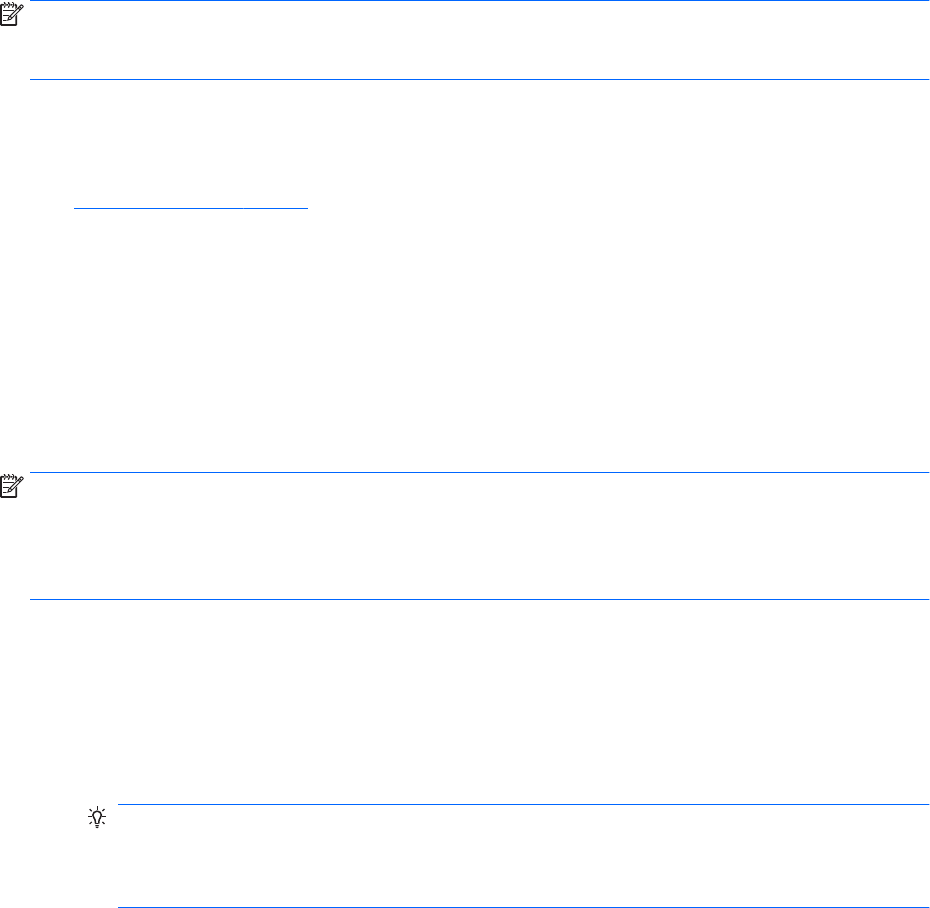
.INF ve .ICM dosyalarını yükleme
.INF ve .ICM dosyalarını diskten kurabilir veya indirebilirsiniz.
Diskten yükleme
.INF ve .ICM dosyalarını diskten bilgisayara yüklemek için:
1. Diski bilgisayarınızın optik sürücüsüne yerleştirin. Disk menüsü görüntülenir.
2. HP Ekran Yazılım Bilgileri dosyasını görüntüleyin.
3. Ekran Sürücü Yazılımını Kur'u seçin.
4. Ekrandaki yönergeleri izleyin.
NOT: .INF dosyası Windows'a özgüdür; macOS veya Linux kullanıyorsanız, ekranın renk hassasiyetini
sağlamak için .ICM dosyalarını kurmak isteyebilirsiniz. Bu dosyalar bilgisayarınıza el ile kopyalanabilir. Bu
dosyaların nereye kurulacağına ilişkin bilgi edinmek için ana işletim sistemi kılavuzunuza bakın.
Internet'ten İndirme
.INF ve .ICM dosyalarının en son sürümlerini HP ekranlar destek Web sitesinden indirmek için:
1. http://www.hp.com/support adresine gidin.
2. HP ürününüzün adını veya ürün numarasını Tüm desteği ara kutusuna girin, sonra da arama simgesini
tıklatın.
3. Sürücüleri, yazılımları ve bellenimi almak için gösterilen menü seçenekleri arasından seçim yapın.
4. Yönergeleri uygulayarak yazılımı yükleyin.
Ürün yazılımını güncelleştirme
HP, güncelleştirilen ekran bellenimini kontrol etmenizi ve daha yeni bellenim varsa yüklemenizi önerir.
NOT: Bellenim güncelleştirmesi için gereken ekran dahili işlemcisi varsayılan olarak devre dışıdır. Ekran
bellenimini güncelleştirebilmek için işlemciyi etkinleştirmeniz gerekmektedir. OSD'den Management
(Yönetim) > Internal processor (Dahili işlemci) seçeneğini tıklatın ve işlemciyi etkinleştirmek için Enable'ı
(Etkinleştir) seçin. Güncelleştirme yapmadan hemen önce açılmışsa dahili işlemcinin tamamen başlaması için
yaklaşık bir dakika bekleyin.
Bellenimi USB ile güncelleştirmek için:
1. Mevcut bellenim sürümünüzü kontrol edin.
a. Ön paneldeki İşlev düğmelerinden birine basın.
b. OSD'yi açmak için Open Menu (Menüyü Aç) düğmesine basın.
c. Mevcut bellenim sürümünü görüntülemek için Information (Bilgi) seçeneğini tıklatın.
İPUCU: Ekranın fabrika yapılandırmasında, dördüncü çerçeve düğmesinde, Ekran Bilgileri adıyla
bir ön çerçeve İşlev düğmesi kısayolu bulunmaktadır. Ön çerçeve düğmeleri yeniden atanmadıysa
bilgi sayfasına bu kısayolu kullanarak erişebilirsiniz. Bu bilgi sayfası da, dâhili işlemcinin açık veya
kapalı olduğunu gösterir.
2. İnternette en son yazılımı bulun.
18 Bölüm 2 Ekranı kullanma
- Kullanıcı Kılavuzu 1
- Bu Kılavuz Hakkında 3
- İçindekiler 5
- 1 Başlarken 11
- Özellikler 12
- Ön panel denetimleri 13
- Arka ve yan bileşenler 14
- Ekranı kurma 15
- Ekranı monte etme 16
- Güvenlik kablosu takma 18
- Kabloları bağlama 19
- 10 Bölüm 1 Başlarken 20
- Ekranı ayarlama 23
- Ekranı kapatma 24
- USB aygıtları bağlama 25
- Ekran standını çıkarma 26
- 2 Ekranı kullanma 27
- Diskten yükleme 28
- Internet'ten İndirme 28
- Renk alanı önayarını seçme 30
- Parlaklığı ayarlama 30
- Video sinyali ayarlamaları 31
- Kare tarama düzeltmesi 32
- Sadece mavi kanalı göster 32
- 4096 × 2160 1,85:1 3996 2160 36
- 4096 × 2160 2,39:1 4096 1716 36
- 2048 × 1080 1,85:1 1998 1080 36
- 2048 × 1080 2,39:1 2048 858 36
- İşaretçilerle çalışma 39
- 4:3 en boy oranı işaretçileri 41
- Artı işareti işaretçileri 42
- İşaretçi rengi 42
- Özel işaretçiler 42
- İşaretçi bilgisi öğesi 43
- İşaretçi konumu öğesi 43
- İşaretçi stili öğesi 43
- Özel işaretçi örneği 44
- PIP görüntüsünü ayarlama 45
- Özel video giriş adları 45
- KVM anahtarını kullanma 46
- Bilgisayarları ekrana bağlama 47
- Kullanıcı önayarları öğesi 52
- Kullanıcı önayar dosyası 52
- Kullanıcı önayarı örneği 52
- Ekran menülerinde gezinme 53
- Renk ayarları menüsü 54
- Video giriş menüsü 55
- Görüntü ayarı menüsü 56
- Ekran menülerinde gezinme 47 57
- Ayırma/PIP denetim menüsü 58
- Ekran menülerinde gezinme 49 59
- Kalibrasyon 60
- Dil menüsü 61
- Yönetim menüsü 61
- 52 Bölüm 2 Ekranı kullanma 62
- Ekran menülerinde gezinme 53 63
- 54 Bölüm 2 Ekranı kullanma 64
- Ekran menülerinde gezinme 55 65
- 56 Bölüm 2 Ekranı kullanma 66
- Menü ve ileti denetimi menüsü 67
- Information (Bilgi) 68
- Otomatik EDID güncellemesi 69
- 3 Ekran kalibrasyonu 70
- Kalibrasyon ortamı 71
- Kalibrasyon frekansı 72
- Isınma modu 73
- Renk önayarı 74
- Renk gamı 74
- Beyaz nokta 75
- Gama/EOTF 75
- Luminance (Aydınlık) 75
- StudioCal XML kalibrasyonu 76
- Kalibrasyon otomasyonu 76
- Yapılandırma 79
- Kullanım yönergeleri 80
- Dosya adı ve disk biçimi 84
- Yorumlar 84
- Kök öğesi 84
- Kalibrasyon öğesi 85
- Kalibrasyon bilgisi öğesi 85
- Temel kalibrasyon etiketleri 85
- ICC profili oluşturma 88
- Ölçüm ortalaması alma 89
- Kontrast oranı sınırlama 89
- Doğrulama 90
- Doğrulama sonuçları dosyası 91
- Archive LUT (LUT Arşivle) 92
- Download LUT (LUT İndir) 92
- Upload LUT (LUT Yükle) 93
- LUT klasör yapısı 94
- Kalibrasyon dışı öğeler 97
- Kullanıcı önayarları 100
- 5 Uzaktan yönetim 102
- Panel güvenliğini ayarlama 103
- Web panosunda oturum açma 105
- Panoda gezinme 105
- Pano oturumunu kapatma 106
- 6 Destek ve sorun giderme 107
- Teknik desteği aramadan önce 108
- Ürün desteği 108
- 7 Ekranı koruma 109
- A Teknik özellikler 110
- 102 Ek A Teknik özellikler 112
- Enerji tasarrufu özelliği 113
- B Erişilebilirlik 114

 (15 pages)
(15 pages) (2 pages)
(2 pages) (42 pages)
(42 pages) (11 pages)
(11 pages) (144 pages)
(144 pages)




 (110 pages)
(110 pages) (135 pages)
(135 pages) (25 pages)
(25 pages) (139 pages)
(139 pages)







Comments to this Manuals